Abrindo e Fechando Projetos
- Academia do Planejamento
- 13 de jul. de 2021
- 3 min de leitura
Atualizado: 13 de nov. de 2022
Na primeira lição, será mostrado como abrir e fechar um projeto utilizando o Primavera.
Basicamente existem duas formas de abrir um ou mais projetos ao mesmo tempo.

👀 Pode parecer que as duas formas de abrir os projetos são as mesmas coisas, mas não são. Veja o porquê.
Abrindo Um ou Mais Projetos com o Botão Direito do Mouse
Você poderá abrir um ou vários projetos ao mesmo tempo.
👉 Para abrir um projeto apenas, clique com o botão direito do mouse sobre o projeto selecionado e dê o comando Open Project.

👀 Para abrir mais de um projeto, selecione eles antes e em seguida, clique com o botão direito e dê o comando Open Project.
Para selecionar mais de um projeto, utilize a tecla CTRL + clique no projeto
👀 Por padrão, todos os projetos abertos com o botão direito do mouse são abertos no modo compartilhado. Falaremos mais sobre o modo de abrir os projetos mais abaixo.
Janela – Open Project
👉 Uma outra forma de abrir um ou mais projetos no Primavera é clicar na barra de ferramentas para ter acesso a janela Open Project.

Ou clicar no menu File, Open...

👀 Modo de Acesso - Essa é uma das principais diferenças entre uma instalação para trabalhar em rede (Microsoft SQL Server , Oracle SQL ou P6 Pro Cloud ) e uma instalação para trabalhar em somente um computador – (P6 Pro Standalone - SQLite).
P6 Pro Standalone – SQLite
👀 É a instalação que estamos utilizando em nosso curso. Ela utiliza um banco de dados simplificado chamado de SQLite e não permite compartilhar o Primavera com outros usuários.
Microsoft SQL Server, Oracle SQL ou P6 Pro Cloud
Porém, é importante que você tenha conhecimento que as empresas podem estar utilizando uma instalação para trabalhar em rede (Microsoft SQL Server, Oracle SQL ou P6 Pro Cloud) permitindo assim que outros usuários compartilhem os projetos do Primavera, sendo assim, é necessário saber utilizar corretamente o recurso chamado de Modo de Acesso.
Modo de Acesso
Na instalação em rede, podemos escolher o modo de acesso ao projeto que queremos abrir. Isso é necessário porque, outro usuário poderá estar acessando o mesmo projeto neste momento.
👀 Não existe essa opção em nossa tela porque nossa instalação é Standalone.

Exclusive - Somente um usuário poderá abrir o projeto em modo exclusivo. Use quando precisar ter certeza de que ninguém mais estará utilizando o projeto. É útil quando for necessário fazer alterações no projeto. Ao utilizar esse modo de acesso e se o projeto estiver em uso por um outro usuário, o Primavera não vai conseguir abrir o projeto. Será necessário solicitar ao outro usuário a fechar o projeto primeiro e depois tentar novamente.
👀 Para saber quem é o usuário que está com o projeto aberto, utilize o botão Users... ao lado.
Shared - Permite que vários usuários possam acessar o mesmo projeto ao mesmo tempo. É o modo padrão de abrir o projeto.
Read Only - Qualquer usuário com acesso ao projeto poderá abrir, mas não poderá fazer qualquer alteração. Ótimo para a emissão de relatórios e consultas.

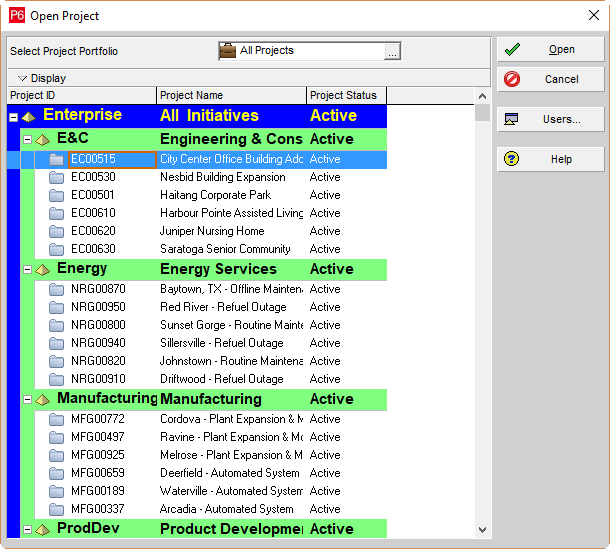
Depois que você abre o projeto, imediatamente você é levado a tela de atividades – Activities - do Primavera.
As informações que você vê, são as atividades do projeto aberto organizadas pela WBS.

Se você voltar para a tela de projetos, você poderá observar uma pequena diferença no projeto aberto.
Um pequeno ícone mostrando que o projeto está aberto e assim como também no alto da página, podemos observar o nome do projeto aberto.

Fechando Um ou Todos os Projetos Abertos
Você poderá fechar todos os projetos aberto utilizando o comando Close All que fica no menu File, porém, se tiver vários projetos abertos e quiser fechar apenas um projeto, basta solicitar a abertura do projeto que você quer utilizar, mesmo que o projeto já esteja aberto. Ao fazer isso, o Primavera fechará todos os projetos abertos e abrirá novamente o projeto que você solicitou.

Comando para fechar todos os projetos abertos.
Não existe um comando para fechar somente um.
Mais Sobre Isso
👓 Oracle – Acess Mode
👓 Planning Engineer - Problema de modo compartilhado
WhatsApp (21)9.9605.6658








Comentários